Платформа Coze недавно запустила мощную функцию потоковой передачи изображений. Пользователи могут легко настроить полностью автоматический конвейер анимации для реализации автоматического создания изображений. Редактор Downcodes подробно представит два метода создания потоков изображений: использование существующих шаблонов на платформе и создание собственных потоков изображений. Будь то создание изображений нарядов, фотографий в знаменитом стиле живописи или создание персонализированных фотографий кошек, Coze может удовлетворить ваши потребности. Эта статья шаг за шагом научит вас, как создавать и использовать потоки изображений с помощью комбинации графики и текста, что делает создание изображений более простым и удобным.
Новости от Webmaster Home (ChinaZ.com) от 22 мая: Недавно Coze незаметно запустил потрясающую функцию — потоковую передачу изображений, что означает, что внутри платформы каждый может настроить все свое изображение с помощью простых настроек автоматизированного графического конвейера.
Режим 1: выберите существующий шаблон на платформе для создания потока изображений.
Пользователям нужно всего лишь щелкнуть мышью, чтобы создать бота, затем просто ввести имя, описание функции и подтвердить вход на страницу создания потока изображений.
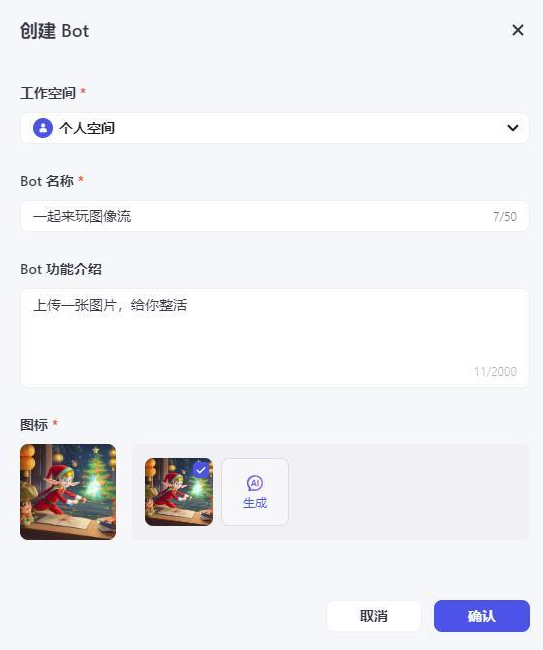

Нажмите, чтобы создать поток изображений, и вы увидите, что платформа предоставляет вам множество готовых шаблонов. Вы можете использовать эти шаблоны для создания изображений нарядов, волшебных персонажей, знаменитых портретов в стиле живописи, фотографий путешествий во времени женщин из дворца династии Цин. интересные развернутые картинки и т.п. картинки. Вы также можете одним щелчком мыши создавать визуализации украшений, изображения продуктов и т. д.
Например, я выбираю этот шаблон карты путешествий во времени дворцовых дам времен династии Цин и нажимаю, чтобы создать копию.
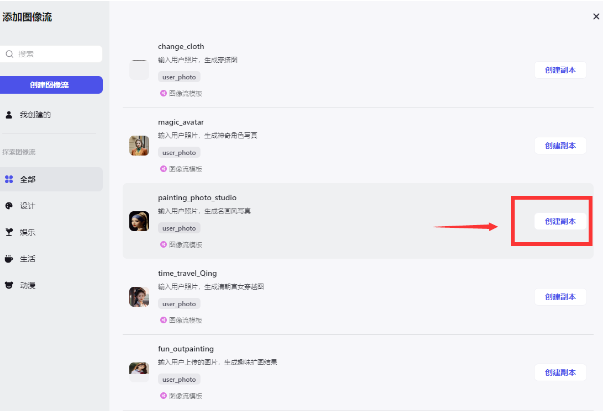
Только что зашёл на эту страницу
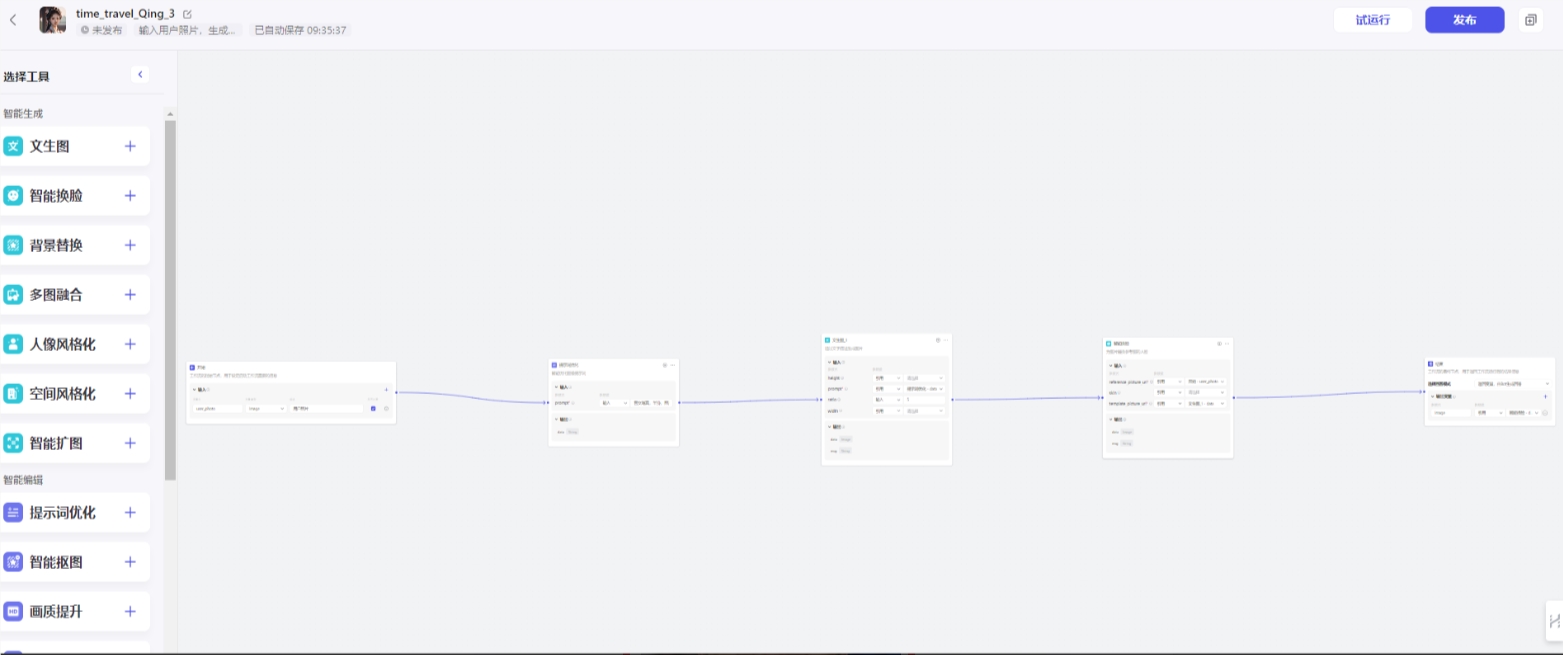
Как видите, в этой копии уже есть полный рабочий процесс, поэтому дополнительных настроек делать не нужно.
Нажмите «Пробный запуск» в правом верхнем углу. Здесь я загружаю изображение Босса Ма для тестирования.
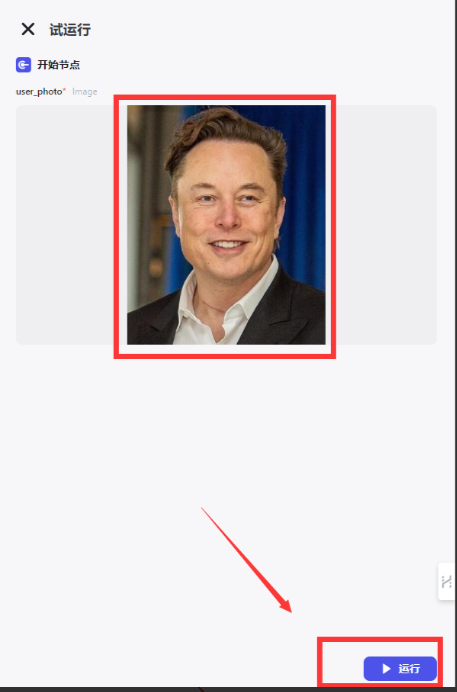
После завершения рабочего процесса вы можете увидеть, что кнопка наконец превратила Лао Ма в Ханьфу. После того, как тест пройдет без проблем, нажмите «Опубликовать».
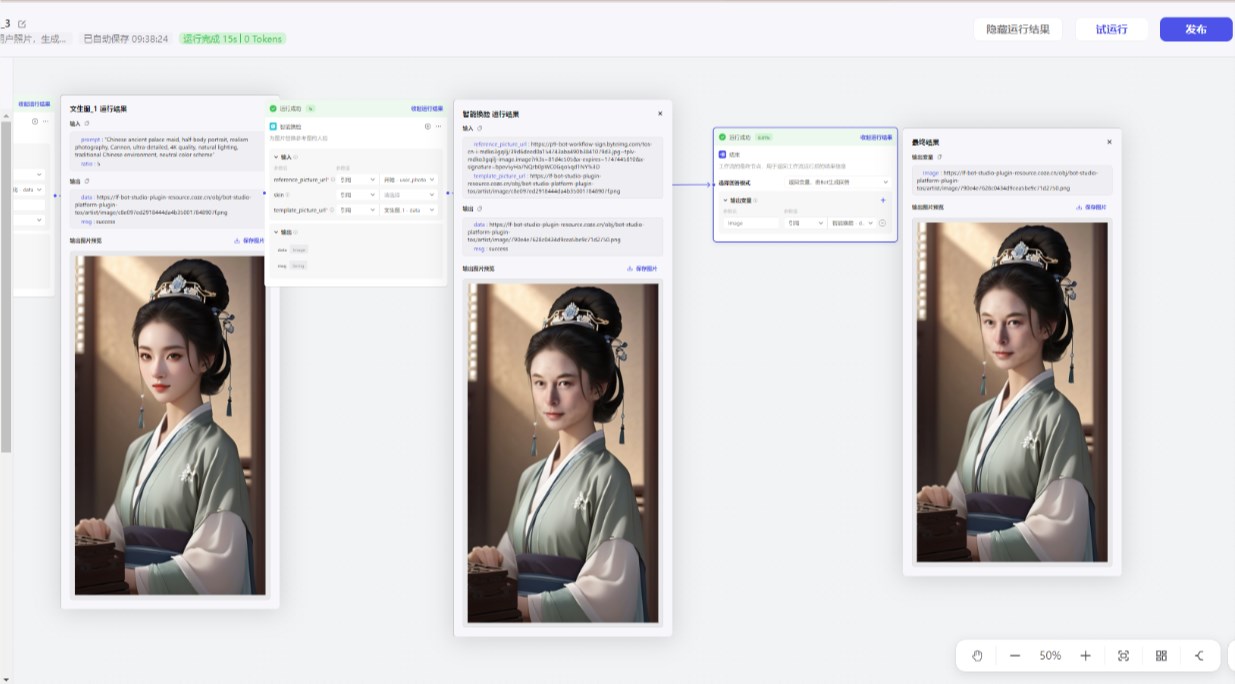
После публикации вы перейдете на эту страницу и нажмите «Подтвердить».
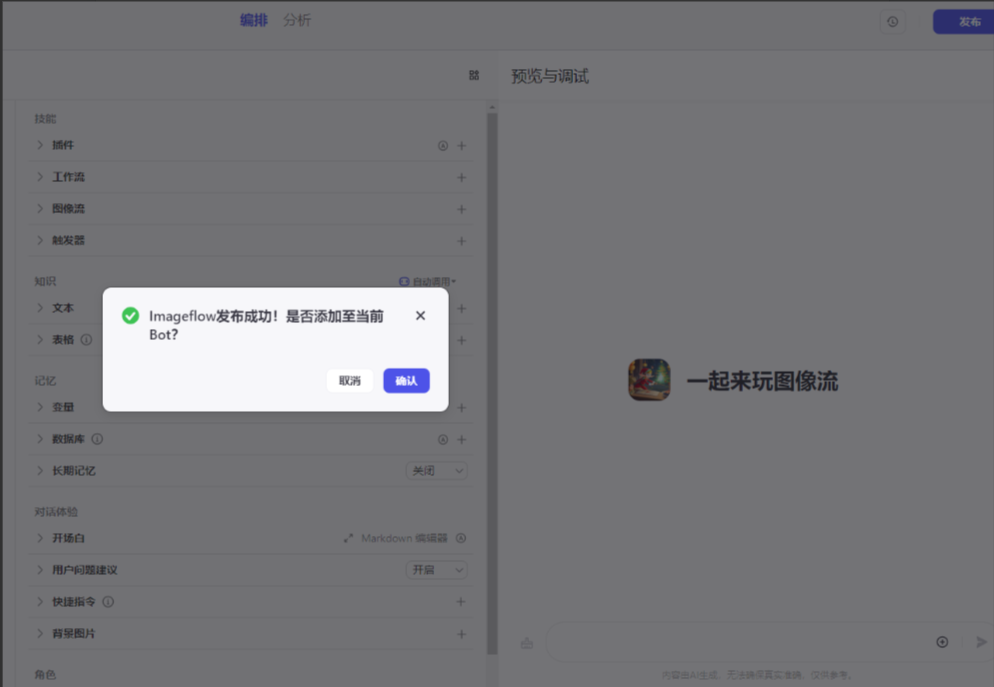
Как видите, этот поток изображений был добавлен к вашему роботу. Вам нужно только загрузить изображение в правое поле, и робот автоматически запустит этот рабочий процесс. При этом нельзя было бы добиться свободы фотографирования в Ханьфу, ха-ха.
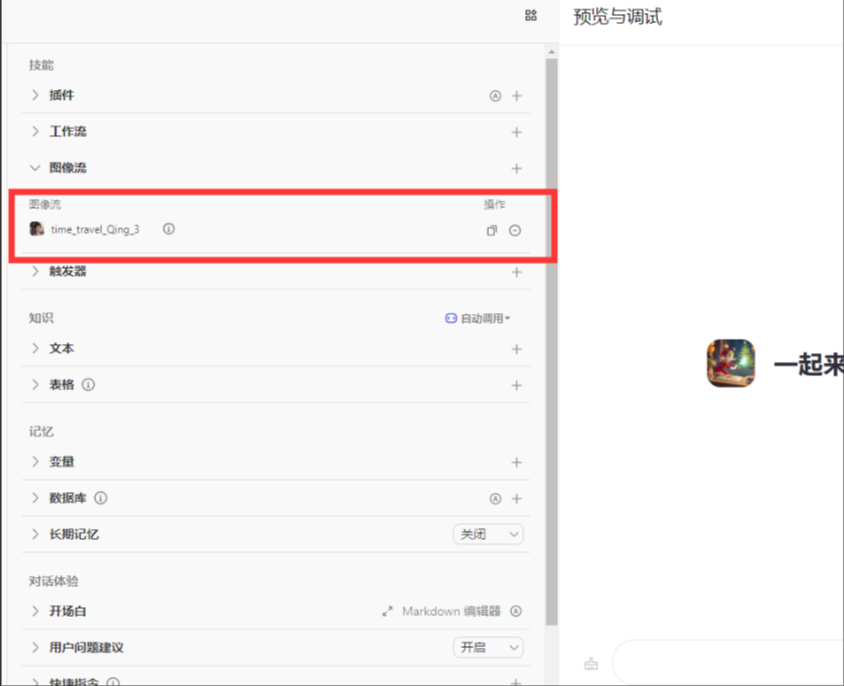
Режим 2: индивидуальное создание потоков изображений.
Если вы не хотите использовать шаблоны платформы и хотите создать рабочий процесс самостоятельно, как это сделать?
Подробные шаги следующие:
Цель: с помощью Coze создайте для себя рабочий процесс для фотографии белого кота Тома.
Конкретные шаги:
1. Создайте новый поток изображений.
Открыть адрес официального сайта https://top.aibase.com/tool/cozekouzi
Первый клик, чтобы создать бота
Введите информацию в соответствии со своими потребностями. Например, если я хочу создать рабочий процесс для фотографирования белого кота Тома, я могу использовать это имя в качестве имени.
Введение в функцию: загрузите фотографию и превратите ее в кота мечты Тома одним щелчком мыши.
Если готового значка нет, ИИ может автоматически его сгенерировать.
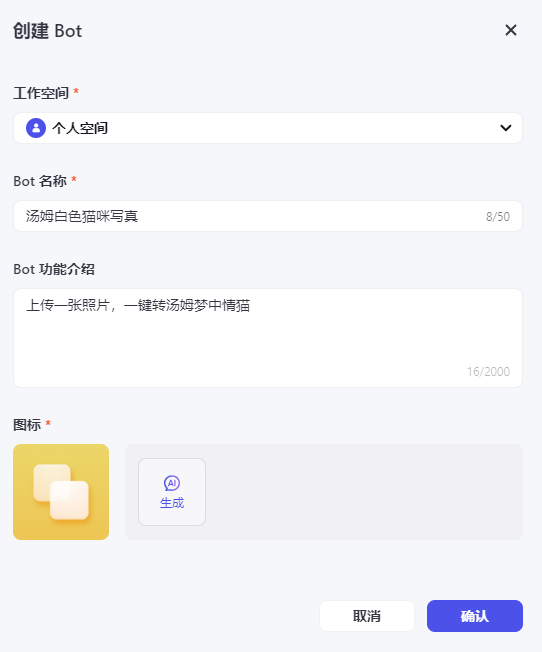
Затем вы перейдете на страницу настроек.
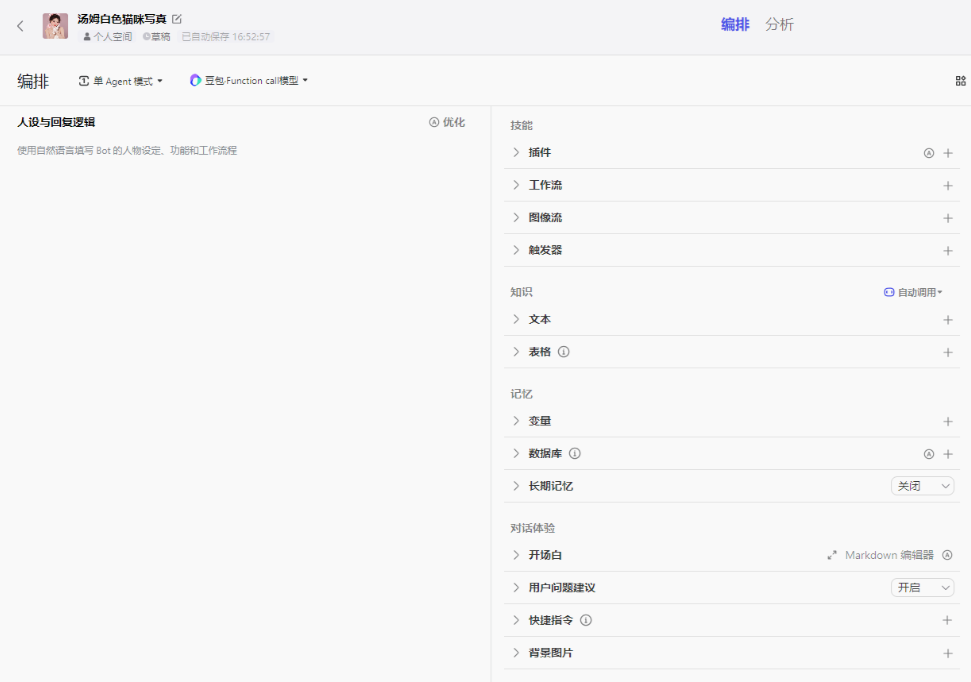
Нажмите «Поток изображений», нажмите знак «плюс» справа, чтобы добавить поток изображений.
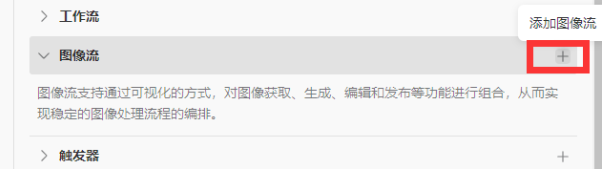
Нажмите «Создать поток изображений» и введите имя и описание потока изображений.
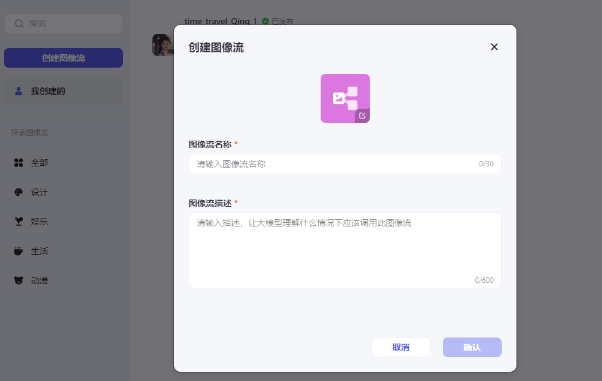
Затем вы увидите вот такую пустую страницу:
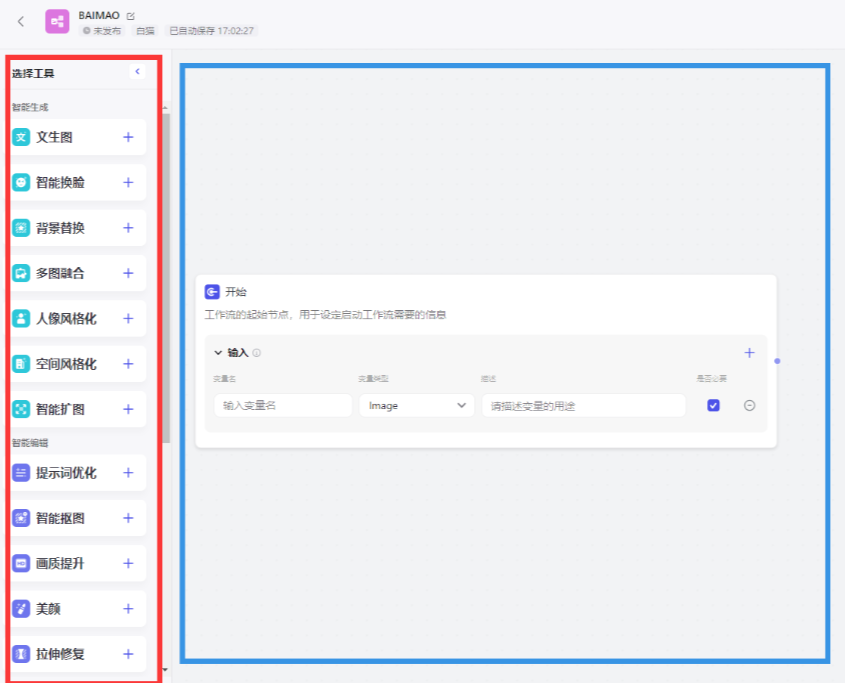
Проще говоря, левая часть (красный прямоугольник) — это панель инструментов. Вот некоторые инструменты, которые могут вам понадобиться при настройке рабочего процесса. Например, для фотографии белого кота, которую я хочу сделать, требуется второй инструмент. Справа находится операционная зона.
Все, что нам нужно сделать, это подумать о вводе и выводе, а затем извлечь инструкции из панели инструментов для реализации рабочего процесса.
2. Редактирование рабочего процесса
Я надеюсь загрузить фотографию человека, чтобы ее можно было превратить в фотографию белого кота.
Итак, я создал этот рабочий процесс:
Мои шаги включают в себя 3 шага, а именно:
Читать фотографии людей
Поместите голову человека на предоставленную мной основу для фотографии белого кота.
выход
Конкретная конфигурация для справки следующая:
Первый шаг — прочитать фотографию человека. Здесь я использую стартовый узел по умолчанию:
* Узел — белая рамка.
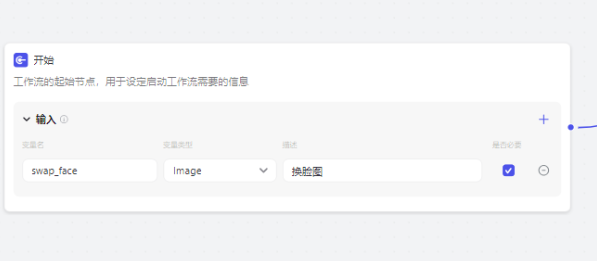
На втором этапе я выбрал инструмент «Smart hl» и установил его во входных данных. Первый вариант установил входное изображение (swap_face) на предыдущем шаге, а третий вариант — подготовленную нами базовую карту.
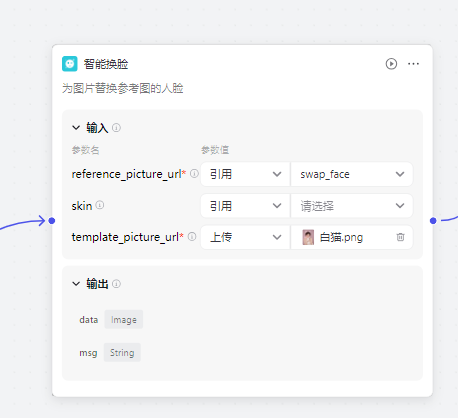
Последний шаг — выбрать вывод изображения, полученного на предыдущем шаге.
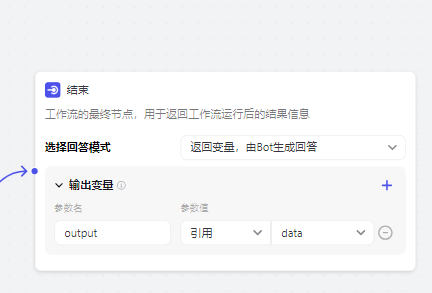
После настройки нажмите Пробный запуск. Здесь я расположил фото белого кота для Босса Ма.
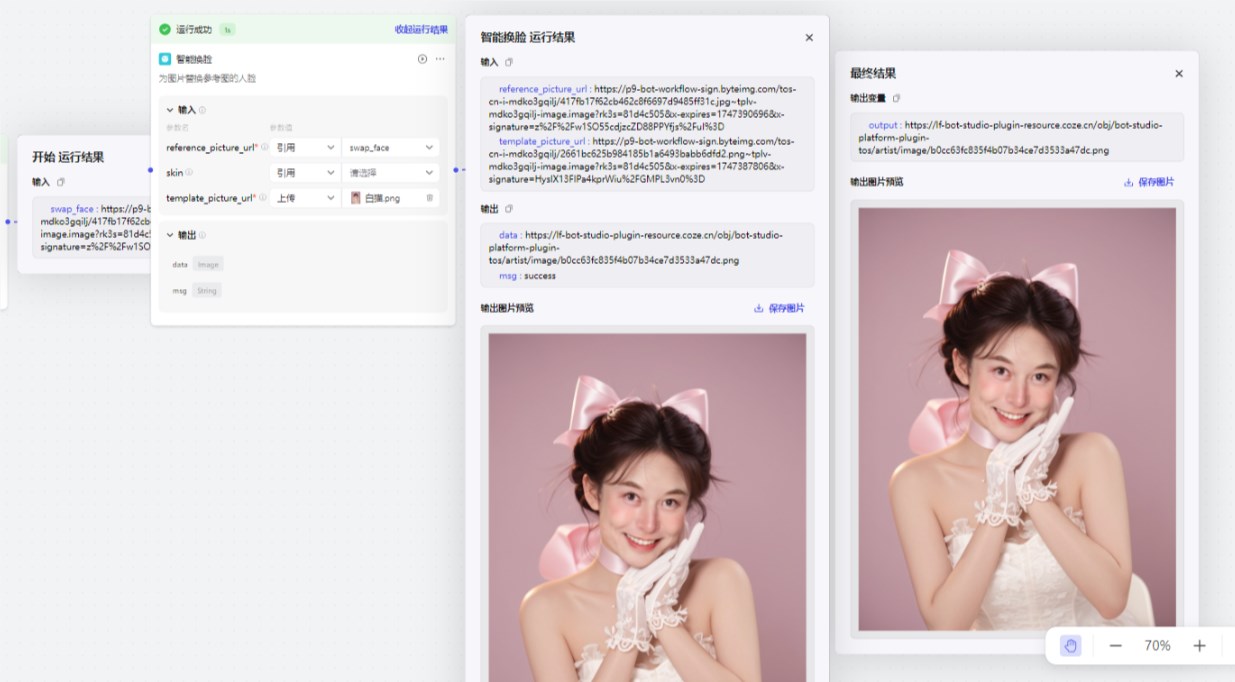
После того, как тест пройдет успешно, опубликуйте его. Просто добавьте этот поток изображений после публикации.
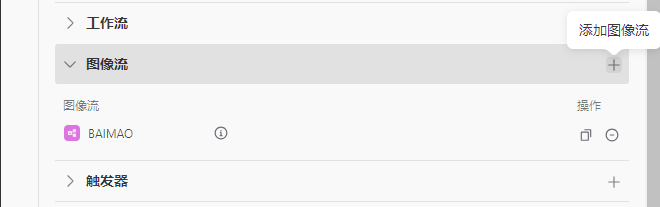
Затем загрузите свое изображение в правое поле. После завершения отладки нажмите «Опубликовать», и каждый сможет увидеть поток ваших изображений.
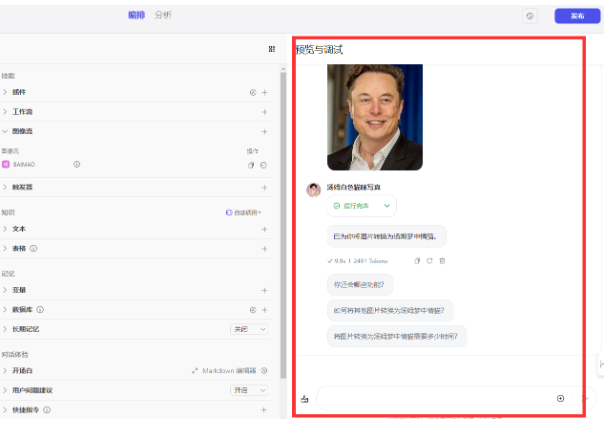
Взгляните на фотографию белого кота, которую я настроила для Босса Ма, и что из этого получилось~

Я надеюсь, что это руководство поможет вам быстро начать работу с функцией потоковой передачи изображений Coze и насладиться удобным опытом создания изображений, предоставляемым искусственным интеллектом! Чтобы получить дополнительные советы по инструментам искусственного интеллекта, продолжайте следить за редактором Downcodes!